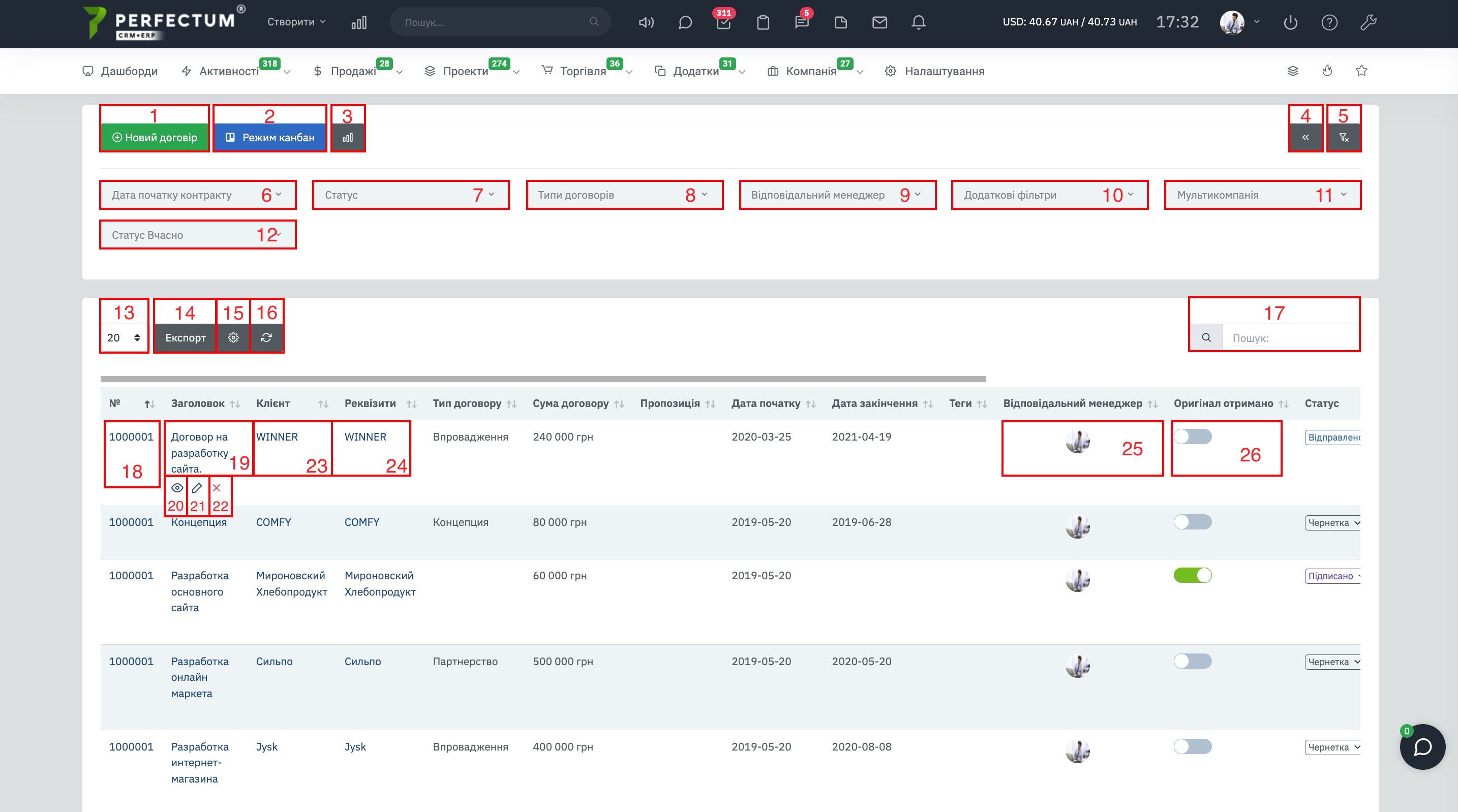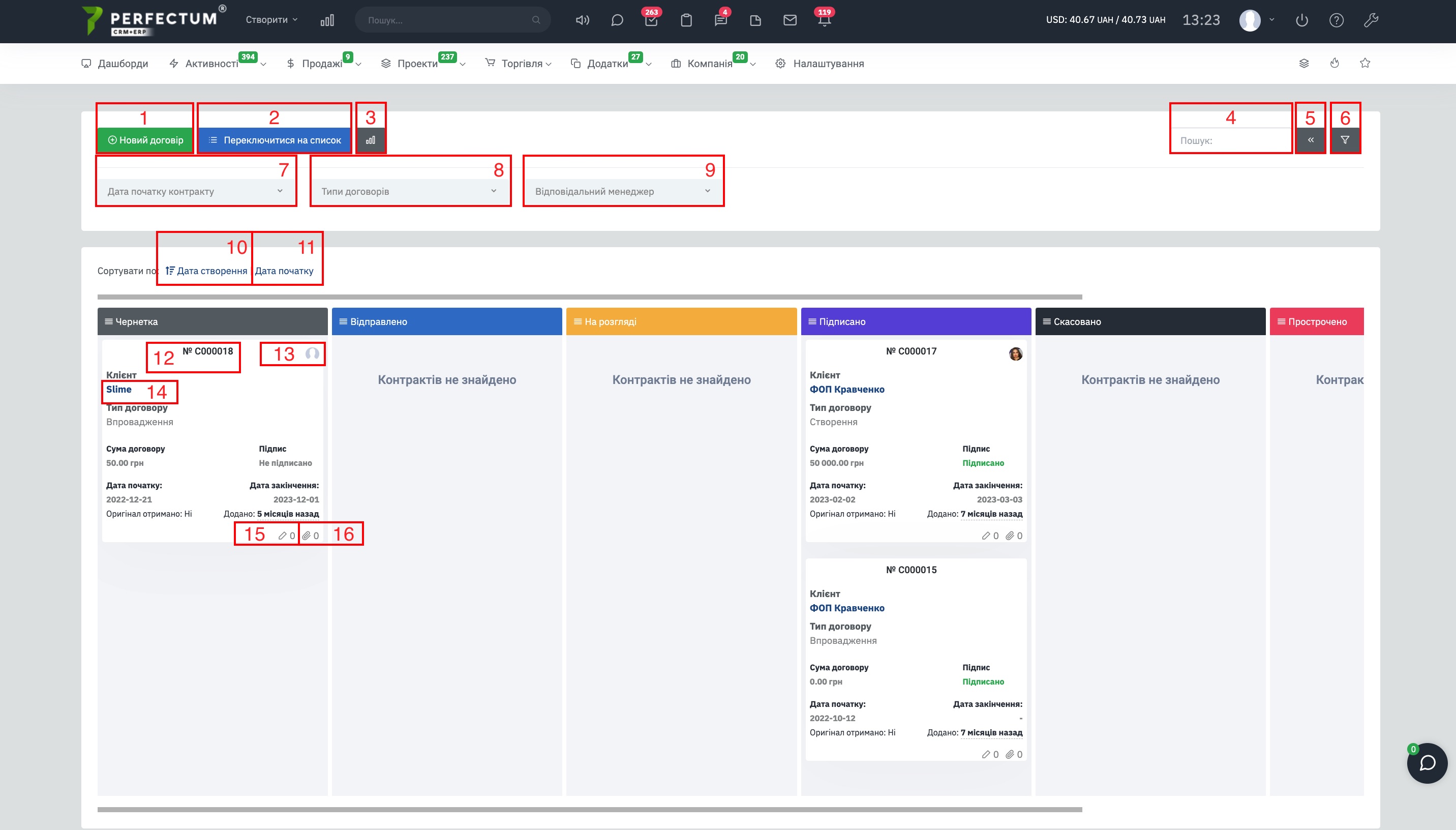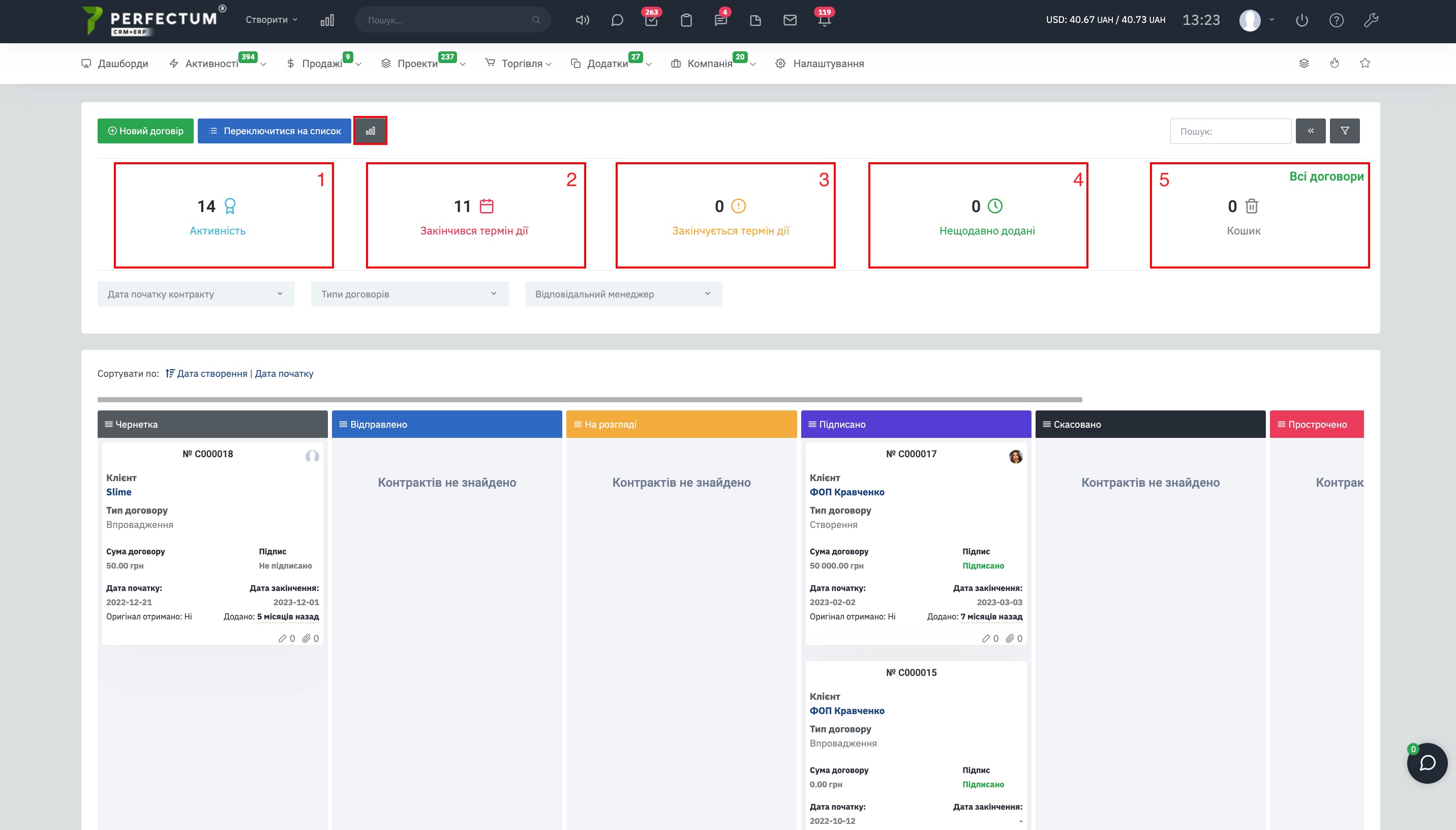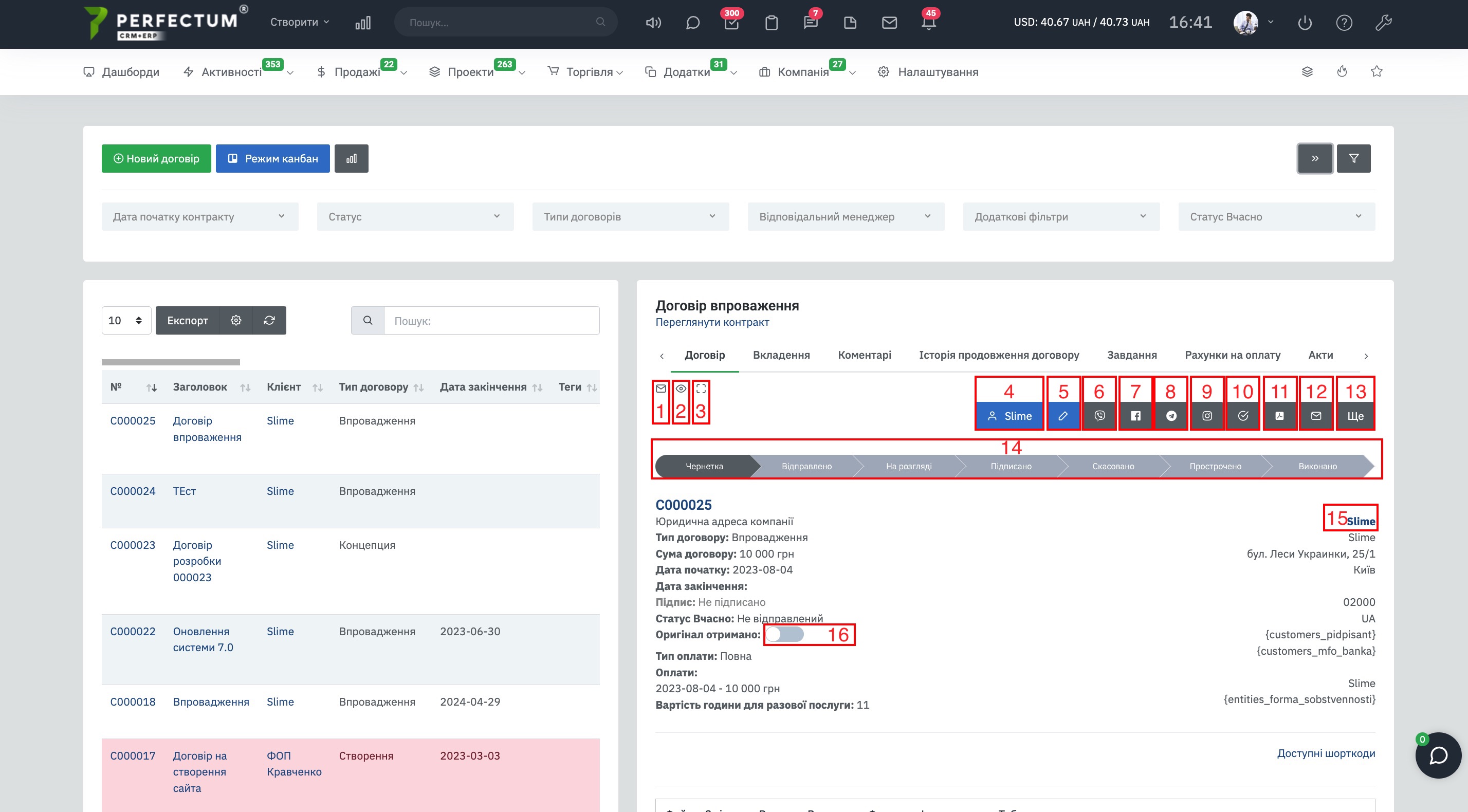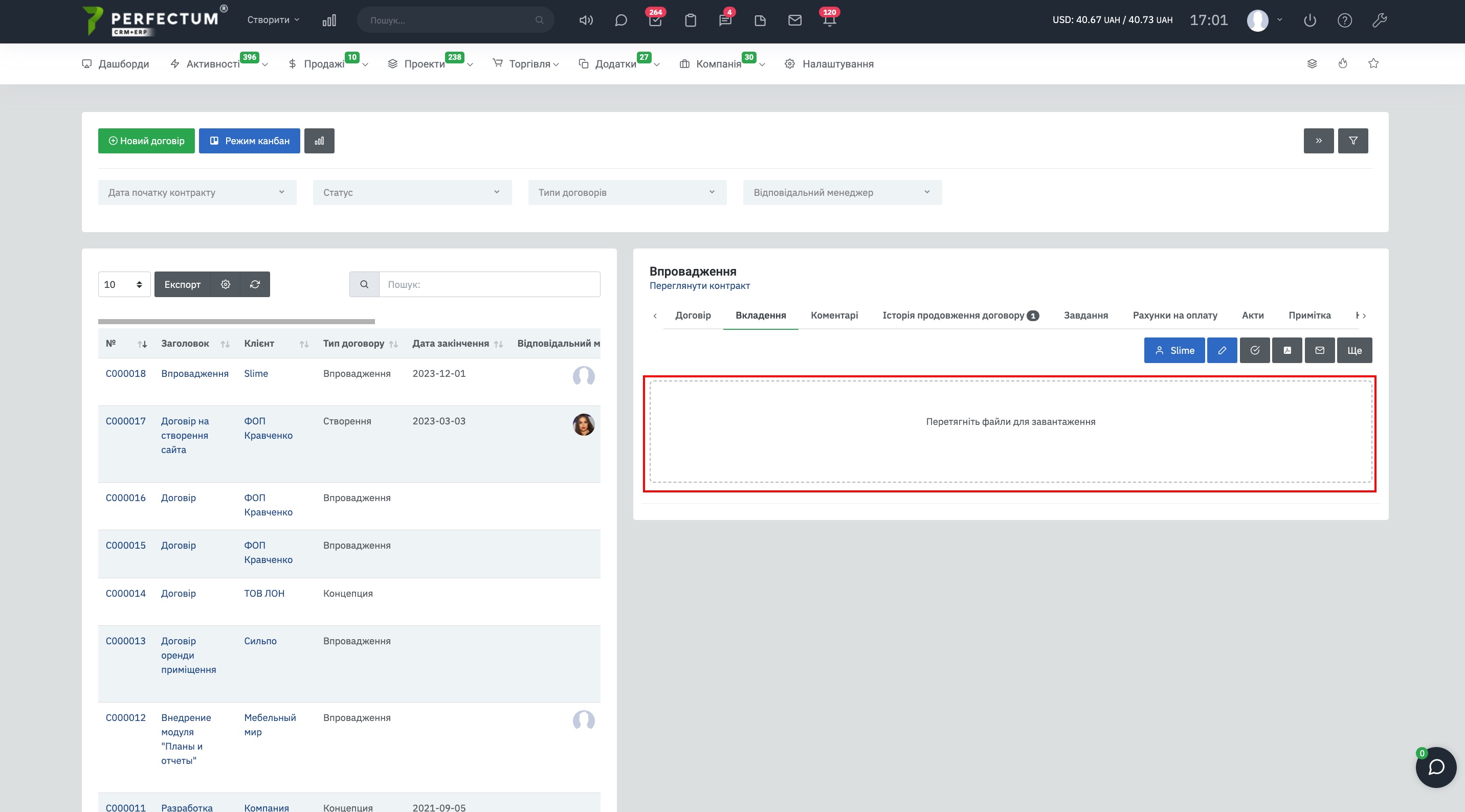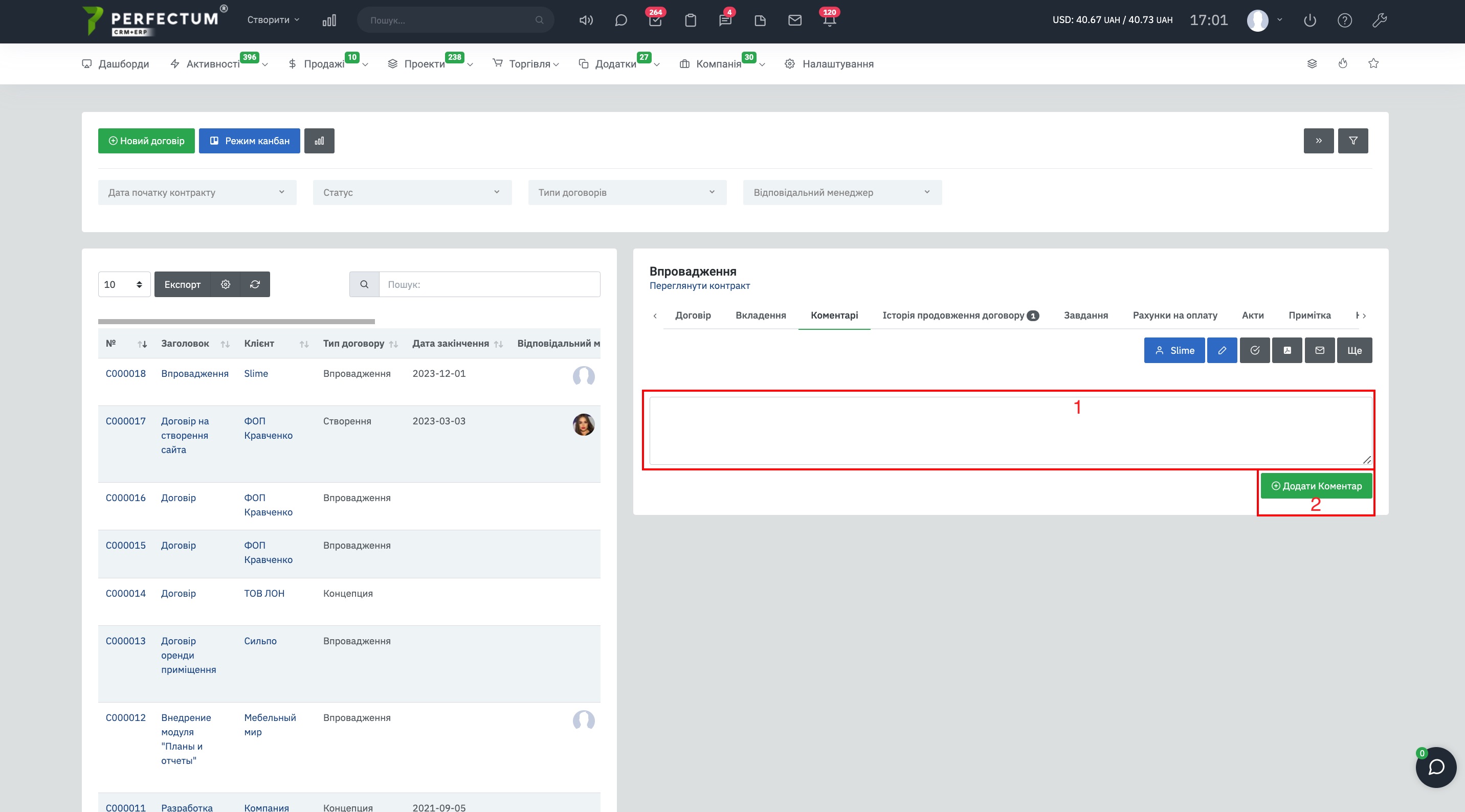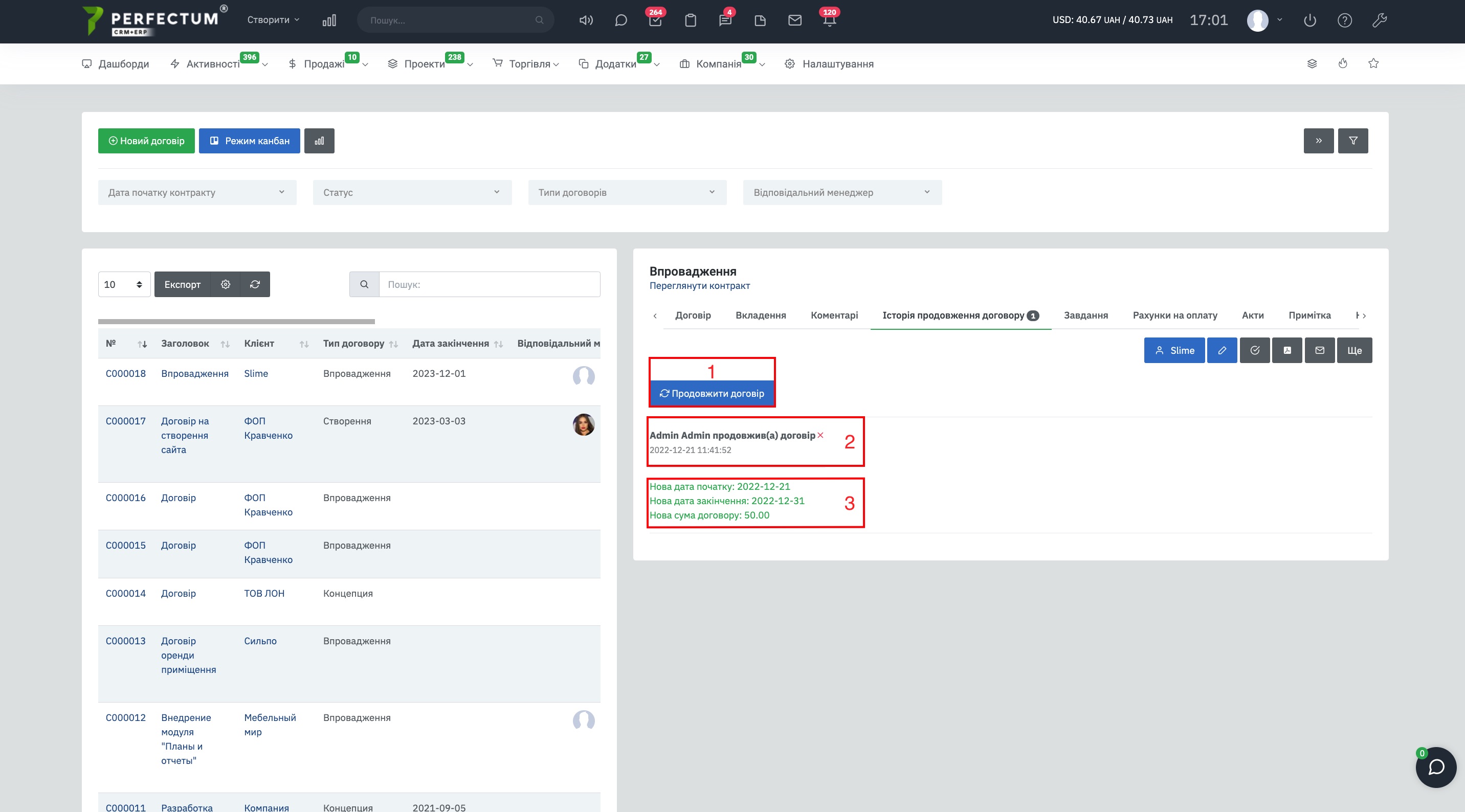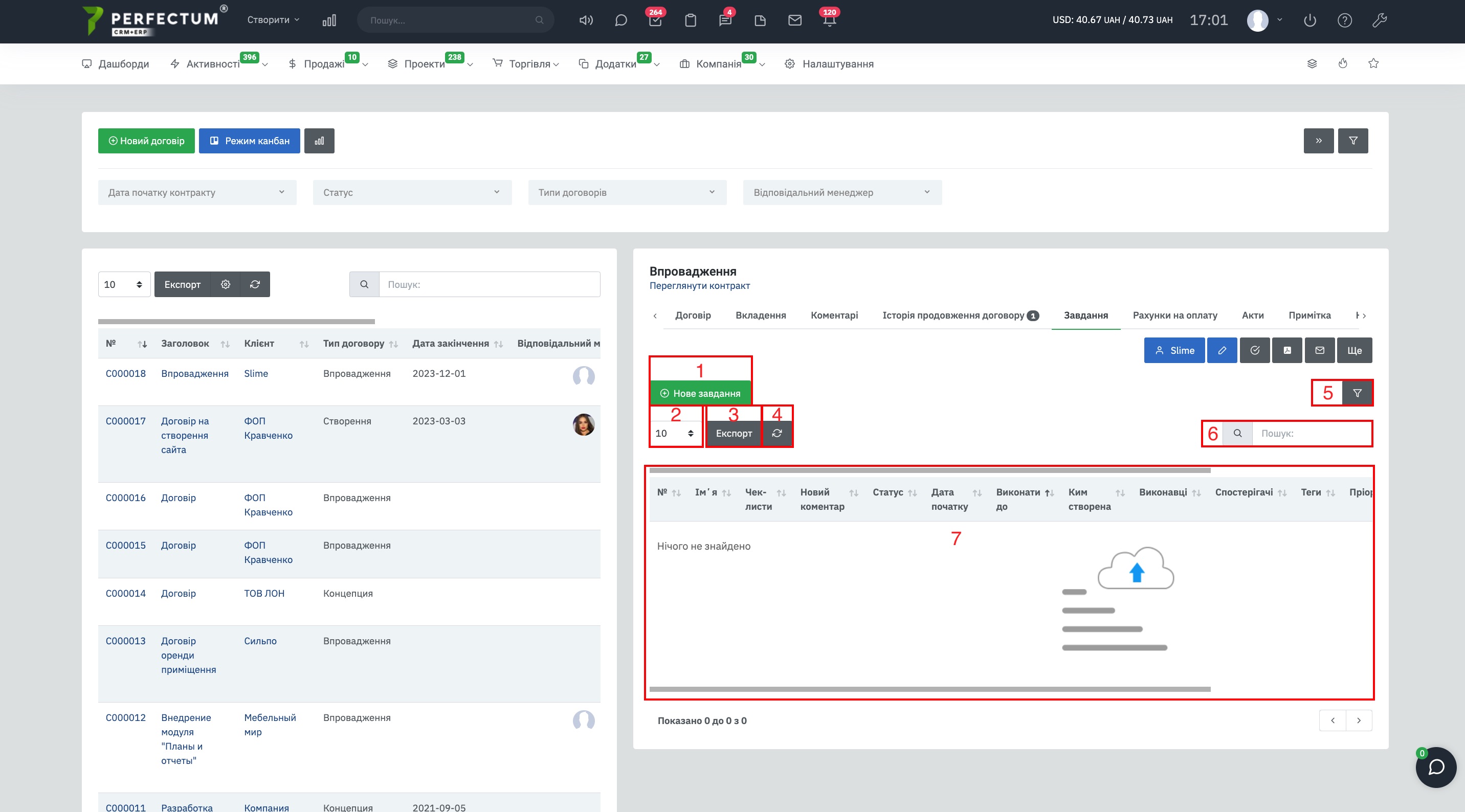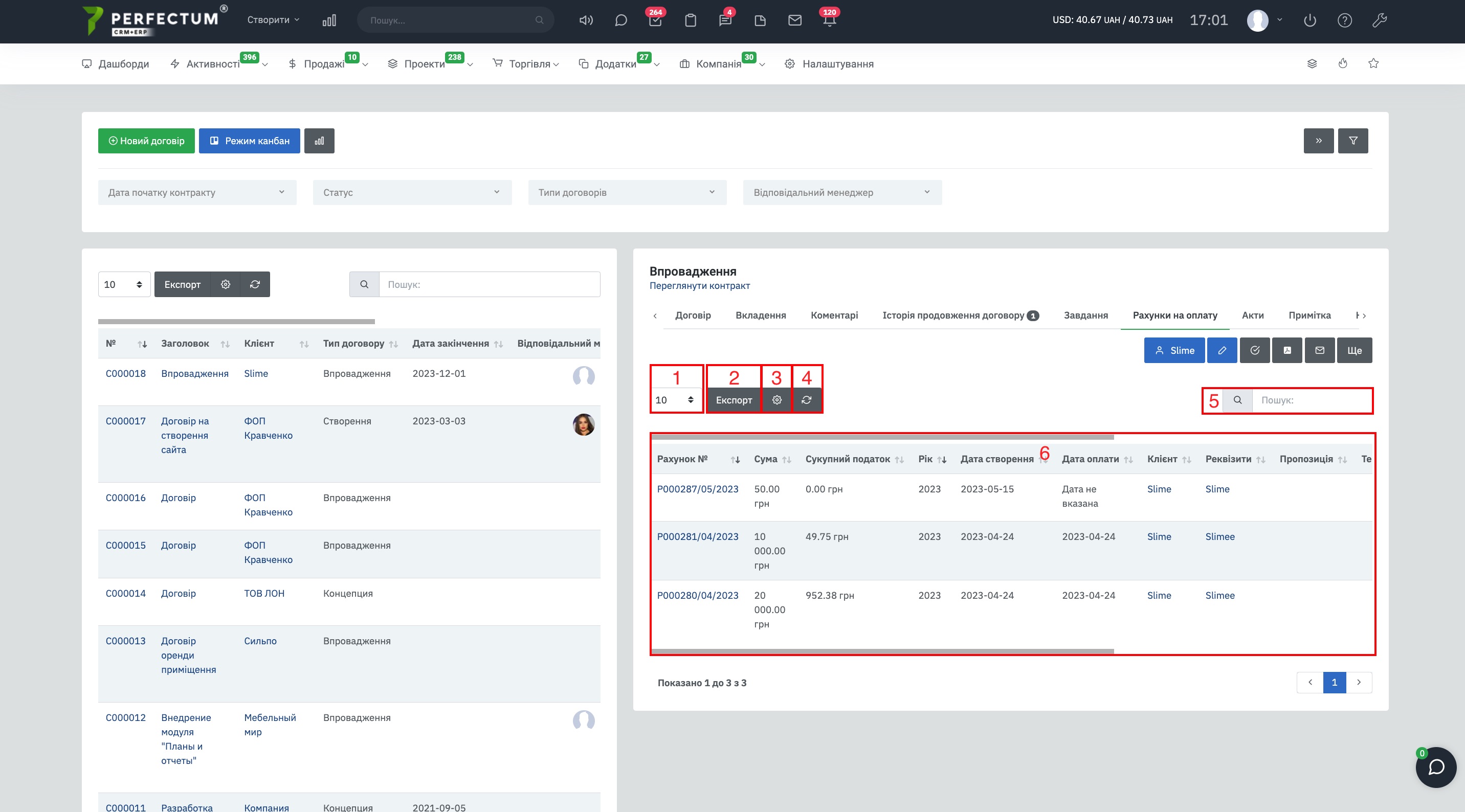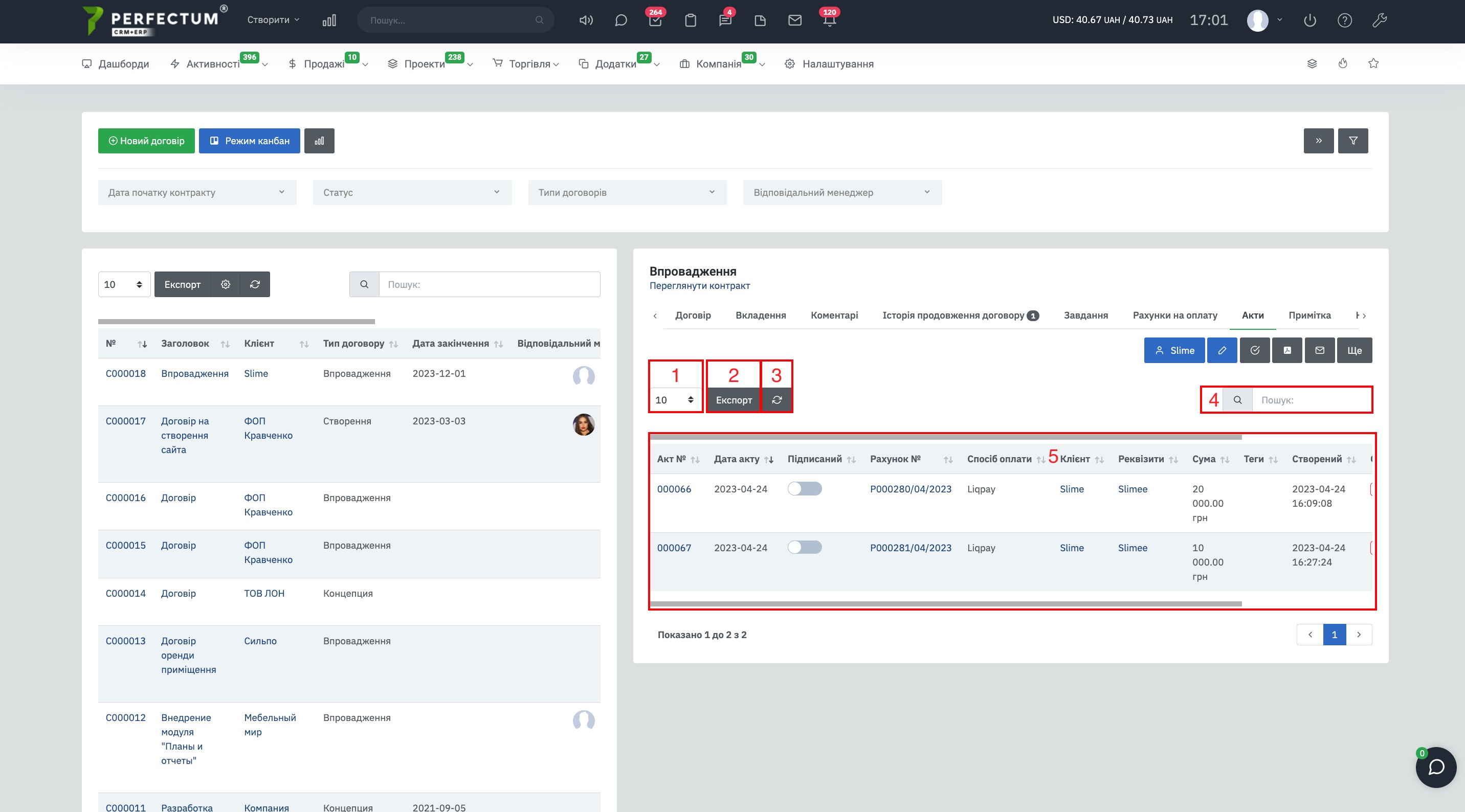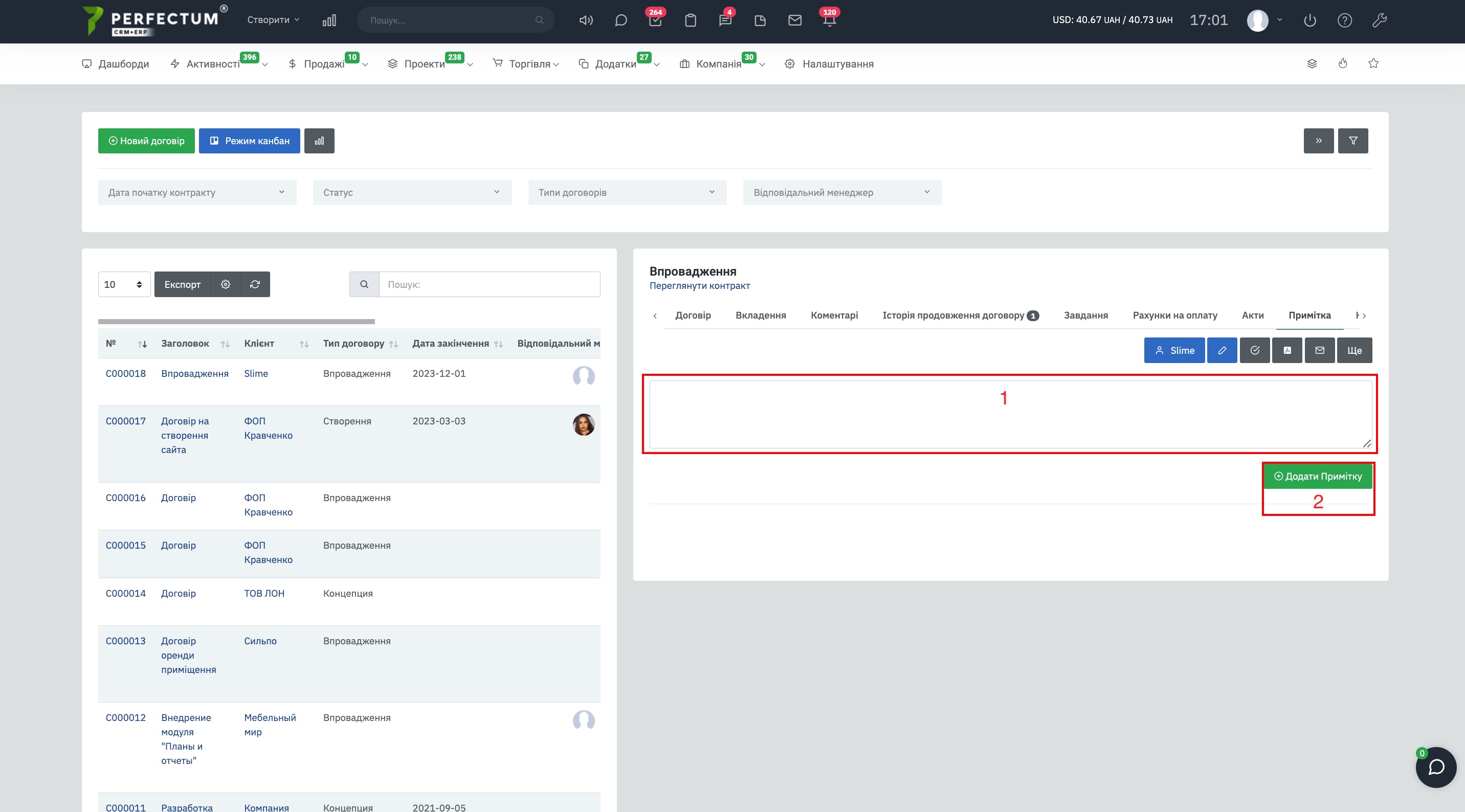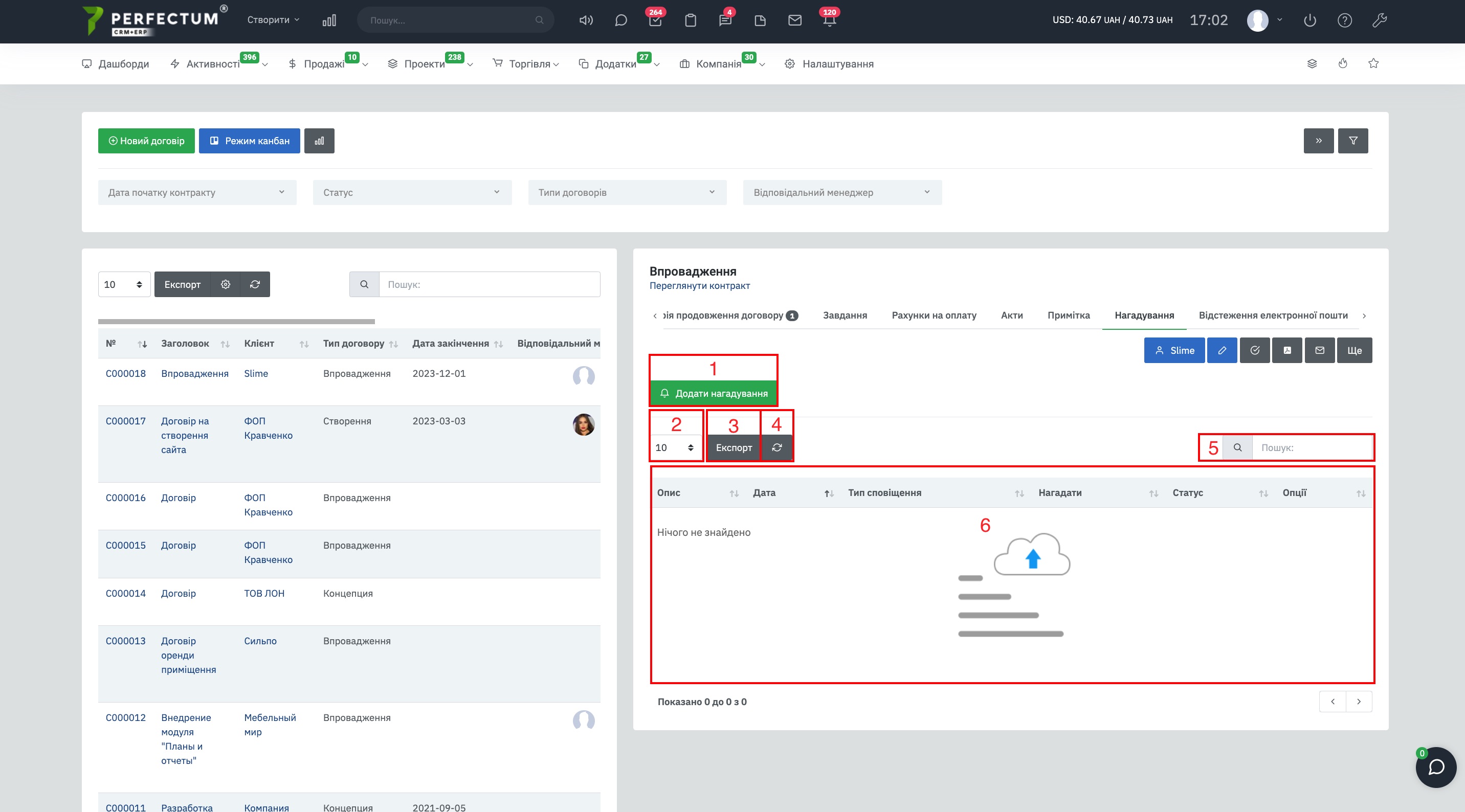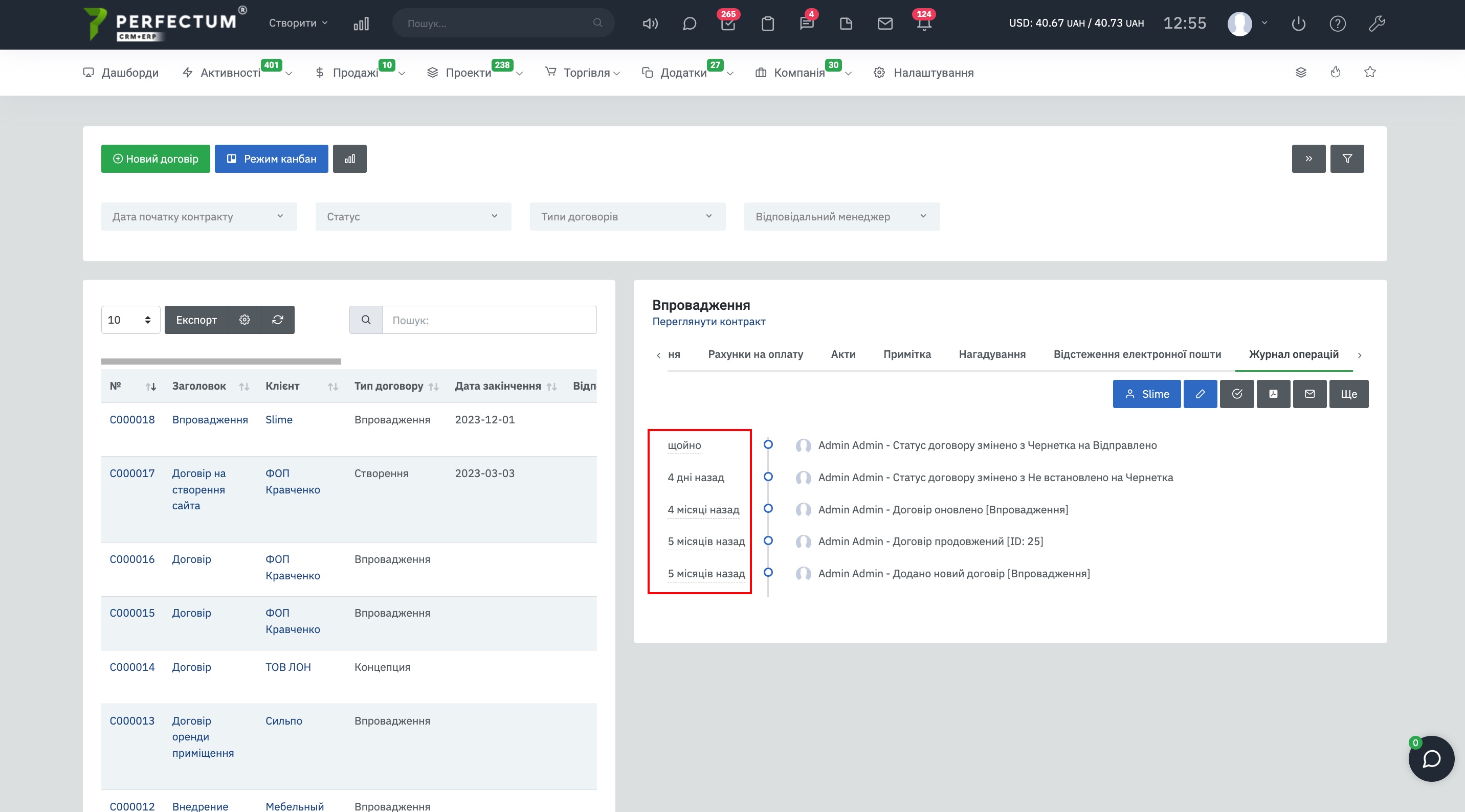Договори
Договори - розділ Perfectum CRM+ERP для керування позиціями договорів. Розділ доступний шляхом: "Продажі" -> "Договори".
На сторінці є:
- Кнопка "Новий договір" - для створення нового договору.
- Кнопка "Режим Канбан" - для переходу в режим канбану.
- Кнопка "Докладніше" - для перегляду короткої статистики щодо статусу договорів.
- Кнопка "Таблиця" - відобразити або приховати повну інформацію про договір.
- Кнопка "Скидання фільтрів" - скидання всіх фільтрів розділу.
- Фільтр "Дата початку контракту" - дозволяє вказати період, за який необхідно відобразити контракти.
- Фільтр "Статус" - дозволяє відобразити договори у розділі за вибраними статусами.
- Фільтр "Типи договорів" - дозволяє вибрати кілька типів договорів.
- Фільтр "Відповідальний менеджер" - дозволяє вказати кілька відповідальних менеджерів.
- Фільтр "Додаткові фільтри" - дозволяє відобразити договори за параметрами "Закінчився термін дії/Договір без обмежень".
- Фільтр "Мультикомпанія" - дозволяє відобразити договори у розділі за вибраними реквізитами.
- Фільтр "Стутус Вчасно" - дозволяє відобразити договори у розділі за вибраними статусами Вчасно.
- Поле для вибору кількості записів на сторінці (10,25,50...).
- Кнопка "Експорт" – для експорту списків договорів.
- Кнопка "Налаштування" - для налаштування відображення колонок у таблиці.
- Кнопка "Оновити" - для оновлення таблиці договорів.
- Графа "Пошук" - для пошуку договорів за ключовими словами.
- Поле № - вказує індивідуальний номер договору в системі, після натискання відкриває повну інформацію про договір.
- Поле "Заголовок" - вказує назву договору, після натискання відкриває повну інформацію про договір.
- Кнопка "Переглянути" - для перегляду договору.
- Кнопка "Редагувати" - для редагування договору.
- Кнопка "Видалити" - для видалення договору.
- Поле "Клієнт" - вказує назву клієнта, після натискання відкриває картку клієнта.
- Поле "Реквізити" - вказує реквізити клієнта, після натискання відкриває картку клієнта розділ "Реквізити".
- Поле "Відповідальний менеджер" - вказує співробітника, до якого прикріплено договір, після натискання відкривається профіль співробітника.
- Поле "Оригінал отримано" - дозволяє відзначити договори, за якими клієнт отримав оригінал.
Режим Канбан. У режимі Канбан кожна колонка є статусом договору.
Доступні можливості:
- Кнопка "Новий договір" - для створення нового договору.
- Кнопка "Переключитись на список" - для переходу в режим списку.
- Кнопка "Докладніше" - для перегляду короткої статистики щодо статусу договорів.
- Графа "Пошук" - для пошуку договору за ключовими словами.
- Кнопка "Таблиця" - відобразити або приховати повну інформацію про договір
- Кнопка "Фільтр" - для пошуку договорів за параметрами.
- Фільтр "Дата початку контракту" - дозволяє вказати період, за який необхідно відобразити контракти.
- Фільтр "Типи договорів" - дозволяє вибрати кілька типів договорів.
- Фільтр "Відповідальний менеджер" - дозволяє вказати кілька відповідальних менеджерів.
- Сортування за датою створення.
- Сортування за датою початку.
- Поле № - вказує індивідуальний номер договору в системі, після натискання відкриває повну інформацію про договір.
- Поле "Відповідальний менеджер" - вказує співробітника, до якого прикріплено договір, після натискання відкривається профіль співробітника.
- Поле "Клієнт" - вказує назву клієнта, після натискання відкриває картку клієнта.
- Поле "Примітка" - вказує кількість приміток до договору.
- Поле вкладення - вказує кількість вкладених файлів до договору.
Перегляд короткої статистики за договорами.
- Вказує кількість активних договорів.
- Вказує кількість договорів, у яких закінчився термін дії.
- Вказує кількість договорів, у яких закінчується термін дії.
- Вказує кількість договорів, які нещодавно були створені.
- Вказує кількість договорів у кошику.
Повна інформація договору.
Вкладка "Договір", доступні можливості:
- Кнопка "Відстеження електронної пошти" - дозволяє відстежувати сповіщення про надсилання договору електронною поштою.
- Кнопка "Відстеження" - вказує відкритий договір клієнтом електронною поштою.
- Кнопка "Переключити на повний перегляд" - відкриває вікно договору на весь екран.
- Кнопка "Клієнт" - вказує назву клієнта, після натискання відкривається картка клієнта.
- Кнопка "Редагувати" - для редагування договору.
- Кнопка "Надіслати до чату Viber" - кнопка відображається якщо в системі встановлено модуль "Єдиний чат з Viber " і створено чат з цим клієнтом.
- Кнопка "Надіслати до чату Facebook" - кнопка відображається якщо в системі встановлено модуль "Єдиний чат з Facebook" і створено чат з цим клієнтом.
- Кнопка "Надіслати в чат Telegram" - кнопка відображається, якщо в системі встановлено модуль "Єдиний чат з Telegram " і створено чат з цим клієнтом.
- Кнопка "Надіслати в чат Instagram" - кнопка відображається якщо в системі встановлено модуль " Єдиний чат з Instagram" і створений чат із цим клієнтом.
- Кнопка "Надіслати до Вчасно" - доступна після покупки та встановлення модуля "Інтеграція з сервісом Вчасно".
- Кнопка "PDF" - дозволяє переглянути/завантажити/роздрукувати договір.
- Кнопка "Надіслати на ел. пошту" - дозволяє відправити договір на пошту клієнта.
- Кнопка "Ще" - несе в собі ряд функцій:
Переглянути контракт - після натискання відкриває сторінку контракту для перегляду.
Копіювати - після натискання відкривається сторінка створення договору з скопійованими параметрами.
Рахунок на оплату - дозволяє створити рахунок на оплату на основі договору (параметри позиції товарів/послуг, реквізити клієнта та інші будуть автоматично заповнені в рахунку на оплату).
Відзначити як - дозволяє змінити статус договору.
Скинути текст до шаблону - якщо ви створили договір, але після зміни (які відрізняються від шаблону) ви можете скинути текст договору до тексту шаблону.
Видалити - дозволяє видалити договір. - Рядок зміни статусу договору – дозволяє змінити статус договору.
- Поле "Клієнт" - вказує назву клієнта, після натискання відкривається картка клієнта.
- Перемикач "Оригінал отримано" - дозволяє вказати, чи отримав оригінал документа клієнт.
Вкладка "Вкладення", в цій вкладці ви можете прикріпити необхідні файли до договору.
Вкладка "Коментарі". Щоб додати коментар, необхідно
- Вказати текст коментаря у вказаному полі.
- Натиснути кнопку "Додати коментар"
Вкладка "Історія продовження договору". Доступні можливості:
- Кнопка "Продовжити договір" - після натискання відкривається модальне вікно в якому необхідно вказати параметри:
Дата початку договору
Дата закінчення договору
Сума договору - Запис у системі продовження договору, вказує ім'я співробітника який продовжив договір, а також дату та час продовження.
- Запис у системі про нові параметри дати створення/дати закінчення/суми договору після продовження.
Вкладка "Завдання". У цій вкладці можна створити завдання на основі договору. Доступні можливості:
- Кнопка "Нове завдання" - для створення нового завдання. (створення нового завдання)
- Поле для вибору кількості завдань на сторінці (10,25,50...).
- Кнопка "Експорт" - для експорту списку завдань.
- Кнопка "Оновити" - для оновлення таблиці завдань.
- Кнопка "Фільтр" - дозволяє відображати завдання відповідно до вибраних параметрів фільтра.
- Графа "Пошук" - для пошуку завдань за ключовими словами.
- Таблиця завдань.
Вкладка "Рахунки на оплату", в даній вкладці відображаються рахунки на оплату, пов'язані з договором.
Доступні можливості:
- Поле для вибору кількості рахунків на оплату на сторінці (10,25,50...).
- Кнопка "Експорт" - для експорту таблиці рахунків на оплату.
- Кнопка "Налаштування" - дозволяє змінювати відображення/порядок відображення колонок у таблиці.
- Кнопка "Оновити" - для оновлення таблиці рахунків.
- Графа "Пошук" - для пошуку рахунків на оплату за ключовими словами.
- Таблиця рахунків на оплату.
Вкладка "Акти". У цій вкладці ви можете переглянути таблицю пов'язаних актів із договором.
Доступні можливості:
- Поле для вибору кількості актів на сторінці (10,25,50...).
- Кнопка "Експорт" - для експорту таблиці актів.
- Кнопка "Оновити" - для оновлення таблиці актів.
- Графа "Пошук" - для пошуку актів за ключовими словами.
- Таблиця актів.
Вкладка "Примітка". Дозволяє залишати примітку до договору.
Для створення примітки необхідно:
- Вказати текст примітки у вибране поле.
- Натиснути кнопку "Додати примітку".
Вкладка "Нагадування". У цій вкладці можна створити нагадування до договору.
Доступні можливості:
- Кнопка "Додати нагадування" - для створення нагадування.
- Поле для вибору кількості нагадувань на сторінці (10,25,50...).
- Кнопка "Експорт" - для експорту таблиці нагадувань.
- Кнопка "Оновити" - для оновлення таблиці нагадувань.
- Графа "Пошук" - для пошуку нагадувань за ключовими словами.
- Таблиця нагадувань.
Вкладка "Відстеження електронної пошти". У цій вкладці ви можете відстежити отримання та відкриття листа з договором клієнту.
Доступні можливості:
- Кнопка "Нове повідомлення" - після натискання відкривається вікно модуля "Email-клієнт" і ви можете надіслати повідомлення клієнту.
- Статус відправленого листа, за ним ви можете відстежити, чи він був відкритий і доставлений.
Вкладка "Журнал операцій". У цій вкладці можна відстежити дії співробітників/системи з договором.
При наведенні на виділене поле відобразиться дата та час здійснення операції.